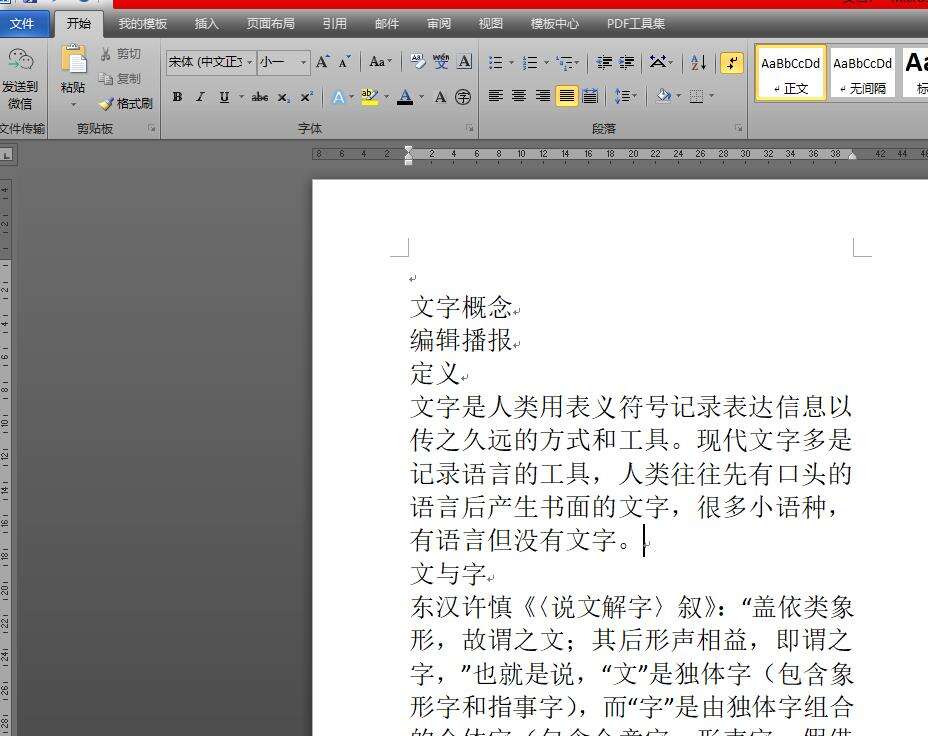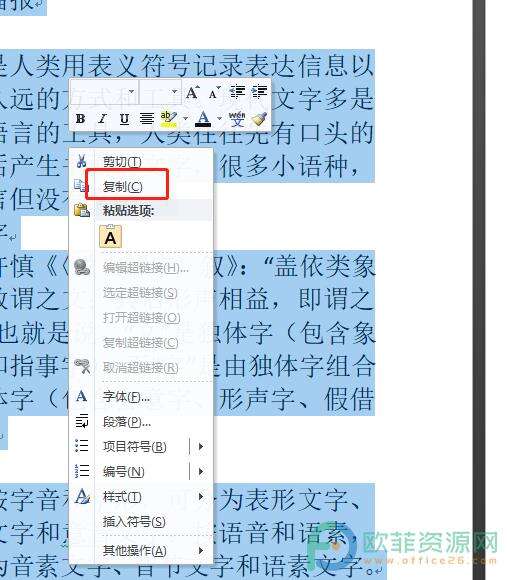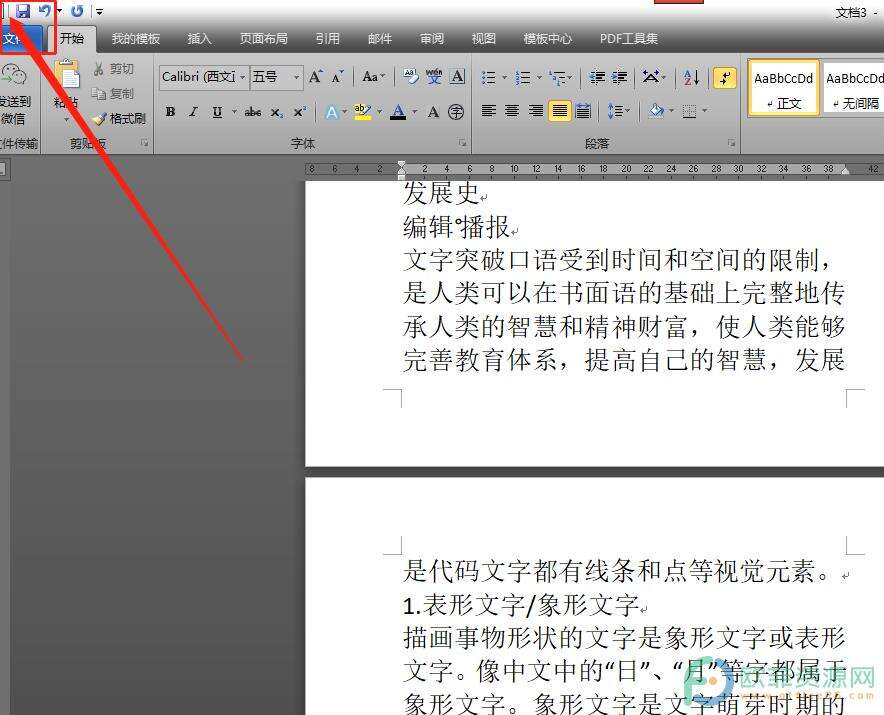word怎么复制文档形成新的文档
办公教程导读
收集整理了【word怎么复制文档形成新的文档】办公软件教程,小编现在分享给大家,供广大互联网技能从业者学习和参考。文章包含248字,纯文字阅读大概需要1分钟。
办公教程内容图文
1.用户在word软件中打开文档,来到编辑页面上全选文字
3.接着用户在页面上方点击文件选项,在显示出来的下拉框中用户使用新建功能
5.进入到新文档页面上,用户按下键盘上的ctrl+v快捷键将文字全部粘贴到新页面上
7.进入到另存为窗口中,用户选择好保存位置、文件名和保存类型后按下确定按钮就可以了

办公教程总结
以上是为您收集整理的【word怎么复制文档形成新的文档】办公软件教程的全部内容,希望文章能够帮你了解办公软件教程word怎么复制文档形成新的文档。
如果觉得办公软件教程内容还不错,欢迎将网站推荐给好友。